TXT文件是一种简单的文本文件格式,主要用于存储纯文本内容。然而,它存在一定的局限性,比如无法保持格式一致、无法加密以及跨平台兼容性较差。而PDF格式凭借其稳定的格式、跨平台兼容性和信息安全性,在多个领域得到了广泛应用。本文将介绍三种简单有效的方法,旨在帮助你轻松完成TXT到PDF的转换。
使用在线PDF转换工具
第一种方法是通过在线PDF转换工具来完成TXT到PDF的转换。这类工具非常适合偶尔进行文件转换的用户,操作简单,无需安装任何软件。你只需要在浏览器中搜索合适的在线PDF转换工具,上传TXT文件,选择输出格式为PDF,随后即可下载生成的PDF文件。
这种方法的优势在于:
- 无需安装软件,直接在浏览器中操作;
- 转换过程快捷方便;
- 适合偶尔转换的小型文件。
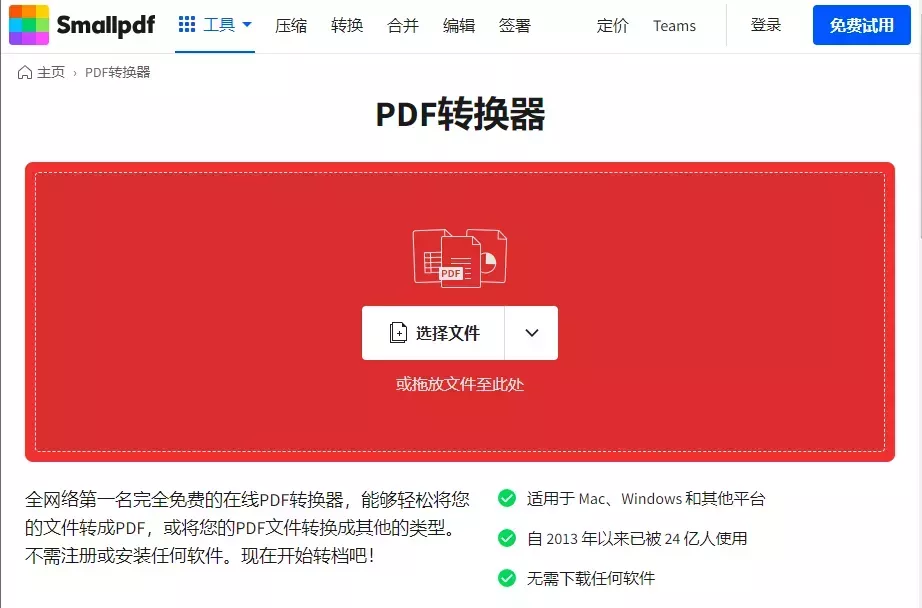
但同时也存在一些不足之处,例如在线工具可能会存在隐私安全问题,上传的TXT文件可能面临数据泄露的风险,因此对于涉及敏感信息的文件不太建议使用这种方法。
使用专业PDF转换软件
如果你经常需要进行文件格式转换,或者文件中包含敏感信息,使用专业的PDF转换软件会是更好的选择。这类软件不仅功能强大,能更好地保护用户隐私,还能为你提供更加稳定和高效的转换体验。
UPDF是当前市场上备受好评的一款专业PDF编辑和转换工具,它支持Windows、macOS、iOS和Android等多个平台,并且具有以下优势:
- 支持多种文件格式互转,包括TXT、Word、Excel、PPT等;
- 保持文件原有的格式和清晰度,转换后的PDF不会出现格式混乱或信息丢失的情况;
- 提供了丰富的PDF编辑功能,如修改PDF文档的文本、图片添加、PDF合并等,满足更多工作需求;
- 可以对PDF文件进行加密,确保文件的隐私安全;
- 操作简单,即便是新手也能快速上手。
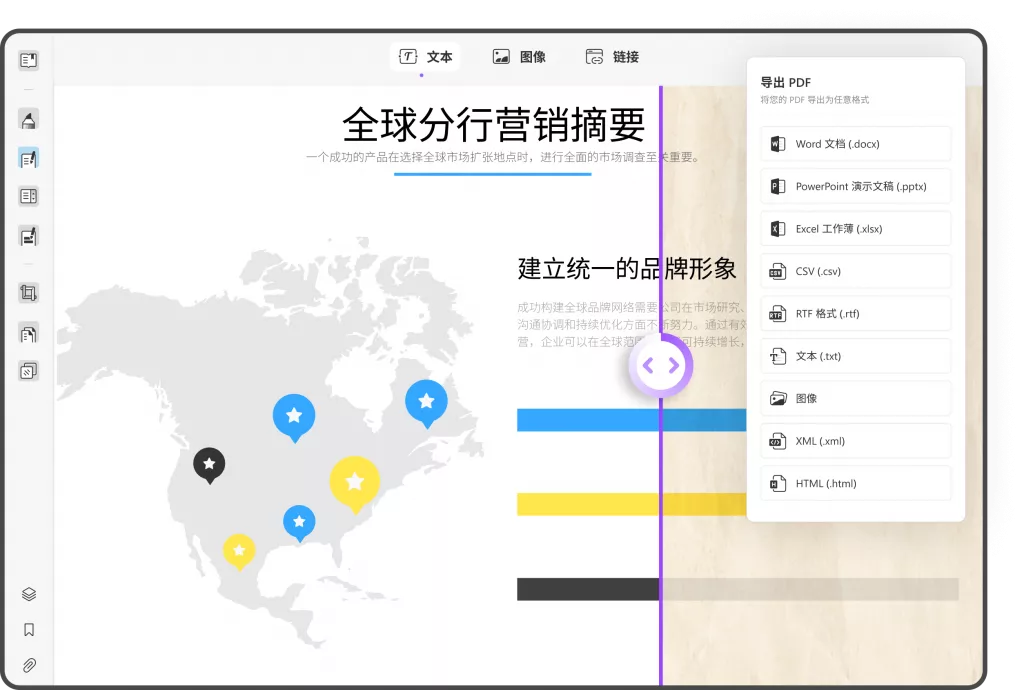
使用UPDF将TXT文件转换为PDF的步骤如下:
- 打开UPDF软件,并在主界面上选择“文件转换”功能。
- 将需要转换的TXT文件拖拽到UPDF界面中,或者点击菜单栏的“文件”–“创建”–“从文件创建PDF”,打开需要转换的TXT文档。
- 软件自动转换生成PDF文件,可以将生成后的PDF文件存储在指定文件夹。
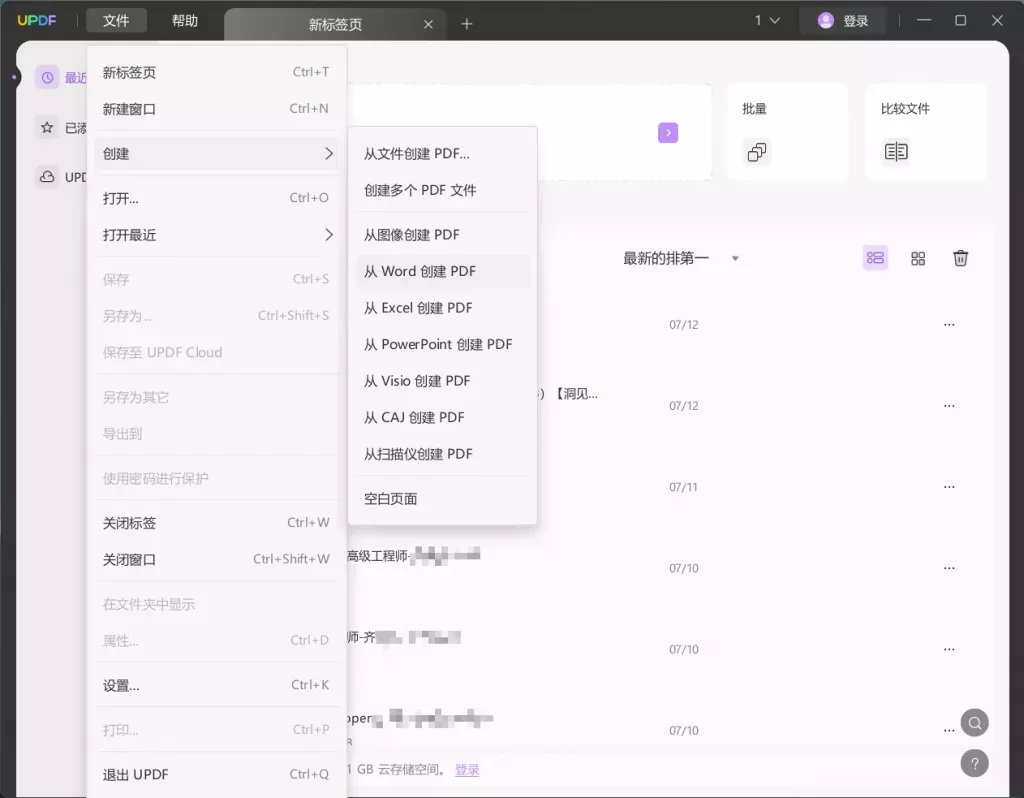
UPDF不仅能实现高效的文件转换,还支持批量处理和云端存储,让你的文件管理更加方便。如果你需要频繁地进行TXT到PDF的转换,UPDF无疑是一个值得信赖的选择。
使用虚拟打印机
最后一种方法是通过操作系统自带的虚拟打印机功能将TXT文件转换为PDF。这种方法适用于大多数Windows和macOS用户,而且不需要额外下载第三方软件。
1.Windows系统
在Windows系统中,可以使用Microsoft Print to PDF这个虚拟打印机功能来将TXT文件转换为PDF。具体操作步骤如下:
- 打开TXT文件,点击“文件”菜单,选择“打印”选项。
- 在打印设置中,将打印机选择为“Microsoft Print to PDF”。
- 点击“打印”,然后在弹出的保存窗口中选择存储位置并命名文件,保存为PDF格式即可。
2.macOS系统
在macOS系统中,可以通过“文本编辑”应用内置的功能来完成TXT到PDF的转换。具体步骤如下:
- 使用“文本编辑”打开TXT文件。
- 点击左上角的“文件”菜单,选择“打印”选项。
- 在打印窗口的左下角,点击“PDF”按钮,然后选择“保存为PDF”。
- 选择保存位置并完成文件命名后,TXT文件将成功转换为PDF。
虽然虚拟打印机是操作系统自带的功能,但它有一定的局限性。例如,它不能批量处理文件,且缺少其他PDF编辑功能,因此适合简单的文件转换需求。
总结
无论你是为了提升文件格式的稳定性,还是为了跨平台的兼容性,将TXT文件转换为PDF格式都是非常有用的选择。在线工具适合快速、偶尔的转换需求,而专业软件如UPDF则提供了更安全、功能全面的转换体验,适合经常处理文件的用户。虚拟打印机功能虽然简单,但也能够在不安装额外软件的情况下完成基本的转换任务。
您可以根据个人的使用需求和文件的性质,选择适合自己的方法。而对于经常需要进行文件转换的用户,UPDF无疑是值得推荐的工具。立即下载UPDF,体验其强大的文件处理能力吧!
 UPDF
UPDF AI 网页版
AI 网页版 Windows 版
Windows 版 Mac 版
Mac 版 iOS 版
iOS 版 安卓版
安卓版
 AI 单文件总结
AI 单文件总结 AI 多文件总结
AI 多文件总结 生成思维导图
生成思维导图 AI 翻译
AI 翻译  AI 解释
AI 解释 AI 问答
AI 问答 AI 多模态
AI 多模态 编辑 PDF
编辑 PDF 注释 PDF
注释 PDF 阅读 PDF
阅读 PDF PDF 表单编辑
PDF 表单编辑 PDF 去水印
PDF 去水印 PDF 添加水印
PDF 添加水印 OCR 图文识别
OCR 图文识别 合并 PDF
合并 PDF 拆分 PDF
拆分 PDF 压缩 PDF
压缩 PDF 分割 PDF
分割 PDF 插入 PDF
插入 PDF 提取 PDF
提取 PDF 替换 PDF
替换 PDF PDF 加密
PDF 加密 PDF 密文
PDF 密文 PDF 签名
PDF 签名 PDF 文档对比
PDF 文档对比 PDF 打印
PDF 打印 批量处理
批量处理 发票助手
发票助手 PDF 共享
PDF 共享 云端同步
云端同步 PDF 转 Word
PDF 转 Word PDF 转 PPT
PDF 转 PPT PDF 转 Excel
PDF 转 Excel PDF 转 图片
PDF 转 图片 PDF 转 TXT
PDF 转 TXT PDF 转 XML
PDF 转 XML PDF 转 CSV
PDF 转 CSV PDF 转 RTF
PDF 转 RTF PDF 转 HTML
PDF 转 HTML PDF 转 PDF/A
PDF 转 PDF/A PDF 转 OFD
PDF 转 OFD CAJ 转 PDF
CAJ 转 PDF Word 转 PDF
Word 转 PDF PPT 转 PDF
PPT 转 PDF Excel 转 PDF
Excel 转 PDF 图片 转 PDF
图片 转 PDF Visio 转 PDF
Visio 转 PDF OFD 转 PDF
OFD 转 PDF 创建 PDF
创建 PDF 企业解决方案
企业解决方案 企业版定价
企业版定价 企业版 AI
企业版 AI 企业指南
企业指南 渠道合作
渠道合作 信创版
信创版 金融
金融 制造
制造 医疗
医疗 教育
教育 保险
保险 法律
法律

 常见问题
常见问题 新闻中心
新闻中心 文章资讯
文章资讯 产品动态
产品动态 更新日志
更新日志












